در این مقاله رسم جدول در پاورپوینت را به صورت تصویری و به زبان ساده آموزش خواهیم داد پس تا پایان این مقاله با ما همراه باشید.
آموزش ساخت جدول در پاورپوینت
رسم جدول در پاورپوینت یک راه عالی و آسان برای غنی سازی ارائه پاورپوینت است.
آنها می توانند به آسانی مانند ترکیبی از ستون ها و سطرها باشند یا به شکل اینفوگرافیک های پیچیده درآیند. می توانید از آنها به روشهای مختلف برای مقایسه داده ها و جمع بندی اطلاعات در ارائه پاورپوینت خود استفاده کنید.
پیشنهاد ویژه: به وب سایت رسمی آموزشگاه کامپیوتر آریا تهران خوش آمدید. اگر به یادگیری صفر تا صد کار با کامپیوتر علاقمند هستید، حتما شرکت در کلاس کامپیوتر مجتمع فنی آریا تهران را از دست ندهید.
در این آموزش، رسم جدول در پاورپوینت را از ابتدا خواهید آموخت. و وقتی این را آموختید نحوه بارگیری جداول اینفوگرافیک آماده برای استفاده از قالب های از پیش طراحی شده را نیز پوشش خواهیم داد.
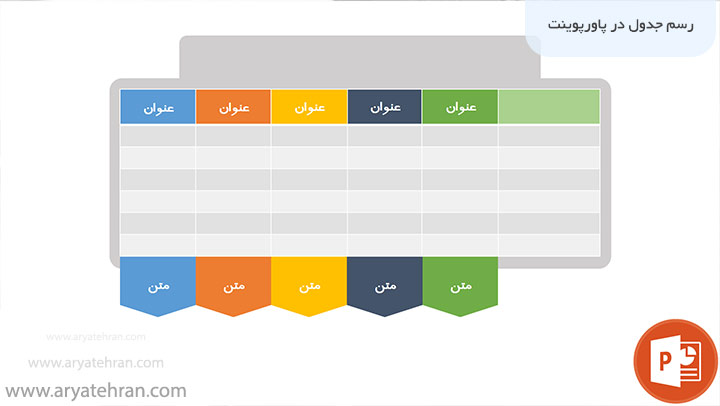
ارائه پاورپوینت خود را باز کنید و اسلایدی را که می خواهید جدول روی آن باشدرا انتخاب کنید.
روی گزینه Insert in the Table کلیک کنید. با این کار یک زیرمنو باز می شود و به شما امکان می دهد آن را پیکربندی کنید. در این قسمت ما یک جدول را با چهار ستون و چهار سطر انتخاب می کنیم.
اگر نمی دانید معنی پاورپوینت چیست و کاربرد آن کدام است، حتما مقاله تحقیق در مورد پاورپوینت را تا انتها بخوانید. در انتها پاسخ سوال پاور پوینت یعنی چه را حتما دریافت می کنید.
هنگامی که جدول خود را ایجاد می کنید می توانید هر تعداد ستون و ردیف که می خواهید بسازید و به آن اضافه کنید.
پس از ایجاد جدول ابتدا آن را با حرکت دادن مکان نما بر روی آن حرکت دهید تا تبدیل به صلیب شود. سپس کلیک کرده و آن را به جایی که می خواهید باشد بکشید.
نکته حرفه ای: مراقب دستورالعمل های بصری قرمز باشید که هنگام جابجایی عناصر ظاهر می شوند. این به شما کمک می کند تا عناصر خود را (در این مورد ، جدول) تراز کنید.
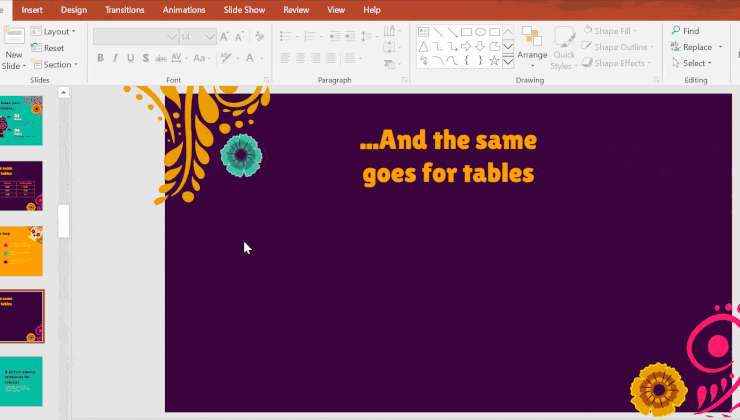
برای جا دادن جدول بزرگ در پاورپوینت اگر به ردیف یا ستون بیشتری در رسم جدول در پاورپوینت نیاز دارید می توانید با کلیک راست بر روی یک سلول، انتخاب Insert و انتخاب گزینه مورد نظر تعداد بیشتری را اضافه کنید و همچنین می توانید برخی را با گزینه Delete حذف کنید.
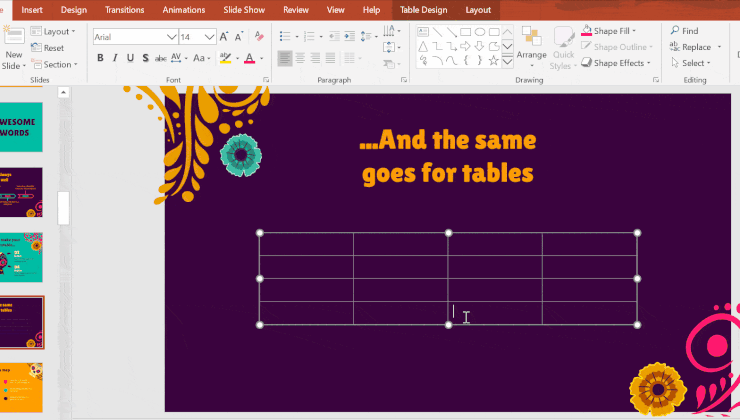
کپی جدول در پاورپوینت
می توانید رنگ جدول مورد نظرتان را با گزینه Table Design تغییر دهید. روی یک سلول کلیک کنید و مکان نما را روی سلول هایی که می خواهید به آنها سبک و استایل جدید دهید بکشید.
اگر به دنبال کلاس پاورپوینت هستید، به آموزشگاه فنی حرفه ای آریا تهران خوش آمدید. دوره آموزش پاورپوینت پیشرفته در تهران را با ما تجربه کنید. آموزش powerpoint با مدرک معتبر.
رنگ و سبک خط آن را انتخاب کنید. گزینه هایی برای انجام این کار عبارتند از سبک قلم، وزن قلم و رنگ قلم. برای کپی جدول در پاورپوینت سپس به Borders → All Borders بروید با این کار استایل بر روی تمام سلول ها اعمال می شود.
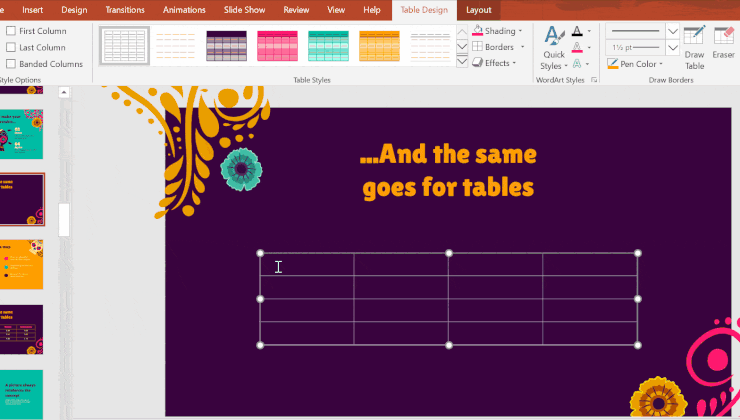
شما می توانید با استفاده از رنگی که برای پس زمینه اسلاید استفاده می شود مرز ردیف های جدول را شفاف کنید. برای انجام این کار در ستون سمت چپ بالا روی آن کلیک کنید سایه مربوطه را در زیر رنگ Pen انتخاب کنید و Borders → Top Border → Left Border را انتخاب کنید.
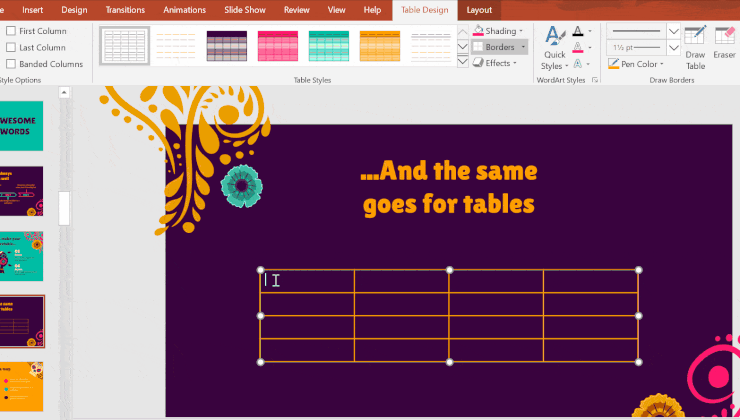
با کلیک روی جدول ساخته شده و کشیدن آن به داخل یا خارج از هر گوشه جدول اندازه آن را تغییر دهید. نکته حرفه ای: در حین انجام این کار Shift را نگه دارید تا از حفظ ابعاد آن اطمینان حاصل کنید.
اگر به دنبال نمونه سوالات پاورپوینت همراه با جواب pdf هستید ما در پکیج حاضر علاوه بر نمونه سوالات تستی و تشریحی پاورپوین فنی حرفه ای، فیلم کامل نمونه سوالات عملی پاورپوینت را نیز به همراه جواب آماده کرده ایم.
افکت دادن به جدول در پاورپوینت
برای شروع نوشتن و افکت دادن به جدول در پاورپوینت روی یک ستون دوبار کلیک کرده و تایپ کنید سلول ها را با اعداد و کلمات مختصر کامل کنید و اگر نیاز به نوشتن جملات دارید سعی کنید آنها را کوتاه و شیرین بیان کنید.
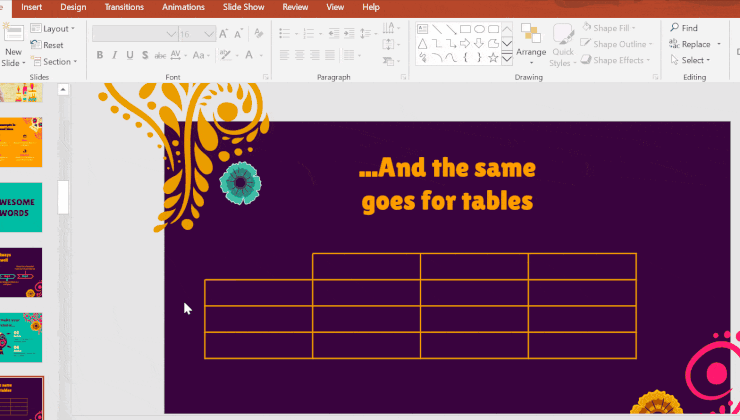
برای ویرایش تایپوگرافی در جدول مکان نما خود را روی متنی که می خواهید دوباره تنظیم کنید کلیک کرده و بکشید. گزینه های قلم را انتخاب کنید: قلم ، اندازه قلم و رنگ قلم. برای حفظ انسجام بصری، از انواع حروف و رنگ تم استفاده کنید.
توصیه می کنیم Bold را برای سرفصل ها استفاده کنید این یک راه آسان برای برجسته کردن عناوین و ایجاد سلسله مراتب و بهبود خوانایی است.
شما با خرید بسته ویژه فیلم آموزش پاورپوینت ۲۰۱۶ به زبان فارسی می توانید اقدام به دریافت کامل ترین آموزش نرم افزار پاورپوینت نمایید. مدرس این ویدیو ها و فیلم آموزش پاورپوینت اقای حمید رضا مهرانفر یکی از بهترین اساتید آریا تهران و تله تیچرز می باشند. زبان این بسته آموزشی فارسی روان می باشد و سعی شده که حتی مطالب پیشرفته در این بسته آموزشی نیز ساده و عوام فهم باشد. شما می توانید با مشاهده دو فصل از این آموزش به این موضوع پی ببرید.
برای تأثیر بیشتر دو نوع تایپ متفاوت را متضاد کنید هرچه از یکدیگر متمایزتر باشند بهتر است. در این مثال ما فونت Open Sans را با Lilita One ترکیب کرده ایم.

انیمیشن جدول در پاورپوینت
به عنوان یک جایگزین شما همچنین می توانید هر یک از الگوهای اینفوگرافیک جدول ما را تطبیق دهید. قالب پاورپوینت را بارگیری کرده و از بین بسیاری از گزینه های آماده استفاده انتخاب کنید.
اگر به دنبال راهی آسان برای خروجی گرفتن پاورپوینت به صورت فیلم هستید آموزش جامع تبدیل پاورپوینت به فیلم آریا تهران را ازدست ندهید!
برای قرار دادن یک طرح در ارائه پاورپوینت خود کافی است کپی و جایگذاری کنید (Ctrl C + Ctrl V).
نکته حرفه ای: در حالی که جداول معمولی معمولاً از تعدادی سلول تشکیل شده اند نسخه اینفوگرافیک آن می تواند قالب ها و سبک های مختلفی مانند لیست ها، بلوک های عنصر و غیره داشته باشد. اگر می خواهید از کل اینفوگرافیک استفاده کنید روی کل منطقه کلیک کرده و بکشید تا انتخاب شود. و آن را کپی کنید و سپس آن را بچسبانید.
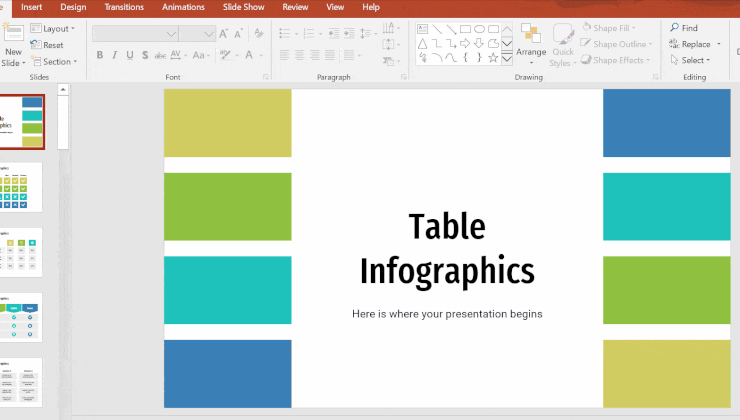
پس از انجام این کار می توانید ظاهر جدول رسم شده را ویرایش کنید و در صورت نیاز اندازه آن را تغییر دهید. منطقه اینفوگرافیک را انتخاب کرده و آن را به داخل یا خارج بکشید. با توجه به موضوع کلی ارائه، آن را سبک بندی کنید. برای انجام این کار، از گزینه های Shape Fill ، Shape Outline و همچنین گزینه های ذکر شده قبلی برای متن (Font ، Font Color و موارد دیگر) استفاده کنید.
اگر شما میخواهید متحرک سازی و انیمیشن در پاورپوینت را یاد بگیرید و همینطور پاورپوینت را به صورت حرفه ای و پیشرفته یاد بگیرید دوره آموزش ساخت انیمیشن با پاورپوینت به صورت کاملا رایگان و پروژه محور به شما در این هدف کمک زیادی میکند.
در این دوره رایگان شرکت کنید و با شیوه ساخت انیمیشن های متحرک در پاورپوینت و همینطور ساخت موشن گرافی با پاورپوینت و مطالب و ترفند های مهم و کاربردی در آن آشنا شوید.
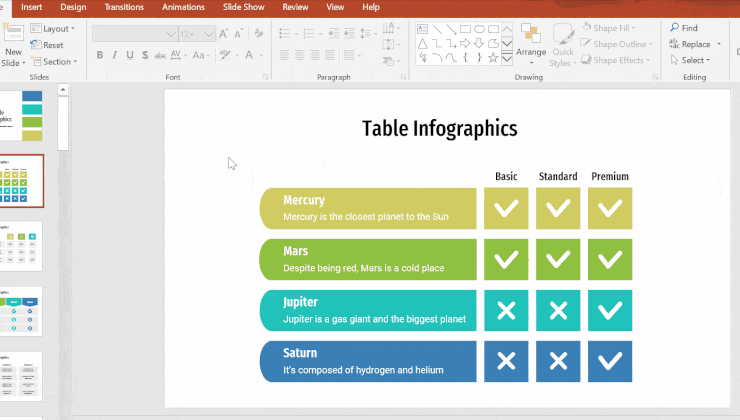
در این مقاله سعید کردیم انواع روش های رسم جدول در پاورپوینت را به همراه ترفند های کاربردی آن به شما عزیزان آموزش دهیم، امیدواریم این مقاله برای شما مفید بوده باشد. سوالات خود را در پایین صفحه ذکر کنید!









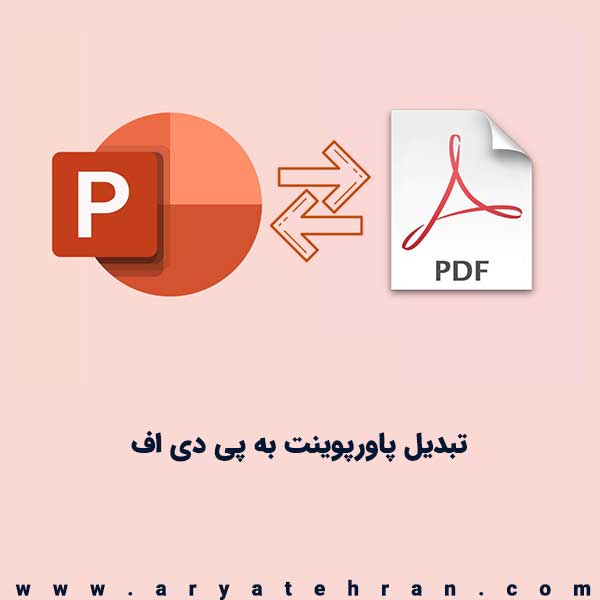
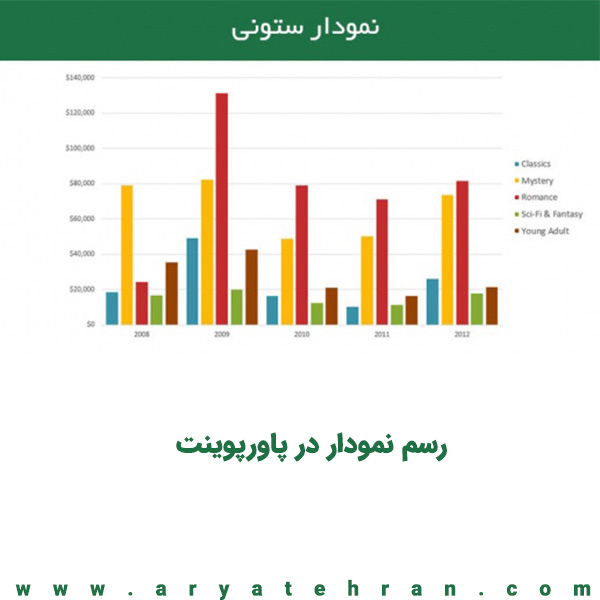
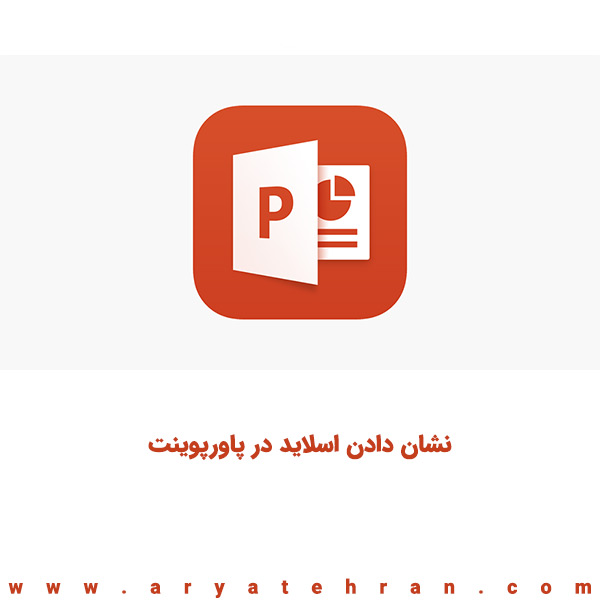
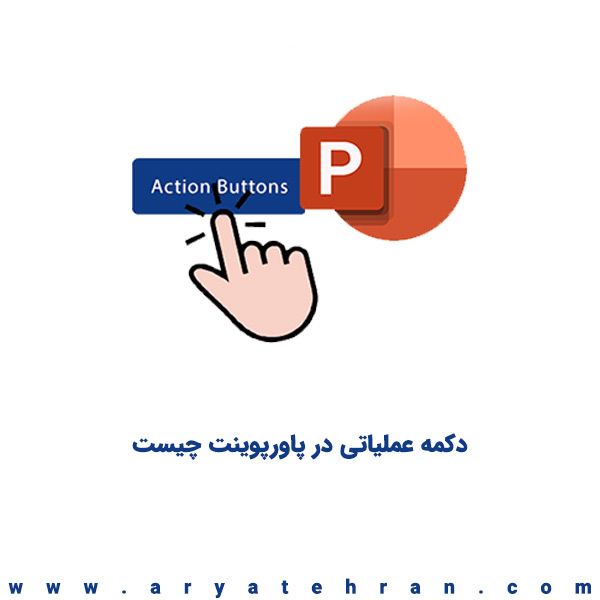


هیچ دیدگاهی برای این محصول نوشته نشده است.